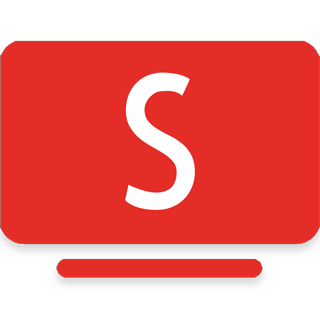
SmartTube é um reprodutor avançado para TVs e caixas de TV Android , gratuito e de código aberto. Você pode reproduzir conteúdo de diferentes fontes públicas.
✅ Recursos : sem anúncios ‧ SponsorBlock ‧ velocidade de reprodução ajustável ‧ suporte a 8k ‧ 60fps ‧ HDR ‧ leitura de bate-papo ao vivo ‧ botões personalizáveis ‧ sem serviços do Google ‧ comunidade internacional útil
Desvantagens : sem suporte para telefones e tablets, sem estabilidade de comentários, pesquisa por voz e suporte para transmissão podem ser piores do que nos aplicativos oficiais, dependendo do seu dispositivo; experimente!
Você tem alguma pergunta? Ctrl+F ou ⌘F este leia-me primeiro!
Instalação | Site Oficial | Doação | Perguntas frequentes | Suporte / Bate-papo | Construir | Traduzir o aplicativo | Registro de alterações | Responsabilidade
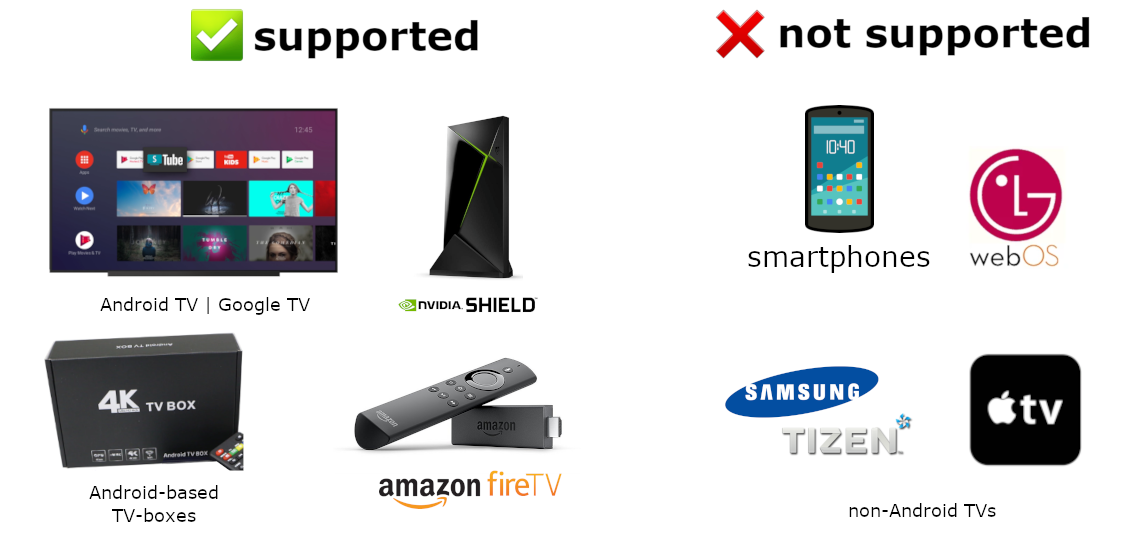
vídeo da instalação (nota: URL de download alterado para
kutt.it/stn_betaoukutt.it/stn_stable)
Não baixe o SmartTube de nenhuma loja de aplicativos , sites de APK ou blogs; estes foram enviados por outras pessoas e podem conter malware ou anúncios. SmartTube não é publicado oficialmente em nenhuma loja de aplicativos. Infelizmente, a Google PlayStore não permite aplicativos do YouTube sem anúncios que usam APIs não oficiais.
Existe uma versão beta (recomendada) e uma versão estável . Beta obtém novos recursos e correções de bugs mais rapidamente do que a versão estável.
Você pode usar um dos seguintes métodos para instalar o aplicativo:
kutt.it/stn_beta ou kutt.it/stn_stable e, em seguida, leia, entenda e confirme os prompts de segurança. (Você também pode inserir 79015 (para beta) ou 28544 (para estável), mas isso requer uma etapa extra para instalar o complemento do navegador AFTVnews Downloader, caso ainda não o tenha feito.)Solução de problemas: Consulte as notas específicas do dispositivo abaixo. Se a instalação falhar, o espaço em disco está cheio ou o arquivo APK não foi baixado corretamente; libere espaço e tente baixar novamente. Se o aplicativo foi instalado, mas trava ao abrir, certifique-se de instalá-lo na memória interna, não em um cartão SD/armazenamento externo.
O aplicativo possui um atualizador integrado com changelog. Você também pode encontrar todos os lançamentos e o changelog no canal Telegram @SmartTubeNewsEN (legível sem conta) ou no Github.
download beta mais recente
último download estável
No Chromecast com Google TV , a instalação de aplicativos é bloqueada por padrão, portanto, é necessária uma etapa extra:
4.1. Habilitar opções do desenvolvedor
No seu Chromecast, abra o menu lateral e vá para Configurações > Sistema > Sobre . Role para baixo até a seção de construção do sistema operacional Android TV e clique repetidamente. Uma mensagem brinde aparecerá, explicando que você está a poucos passos de se tornar um desenvolvedor. Continue clicando até ativá-lo.
4.2. Ative a configuração "fontes desconhecidas"
Volte para a página principal de Configurações e selecione Aplicativos > Segurança e restrições > Fontes desconhecidas . Ative o botão de alternância para [ Downloader da AFTVnews ou] qualquer navegador de arquivos que você decidir usar [...].
[fonte e guia de imagens]
Depois disso, você pode seguir o guia geral de instalação acima.
O firmware chinês da Xiaomi pode bloquear a instalação da versão beta . O firmware internacional não é afetado. Soluções:
O aplicativo possui um atualizador integrado. Você só precisa seguir o procedimento de instalação uma vez . Alguns segundos após iniciar o SmartTube, ele irá notificá-lo se houver alguma atualização e também mostrará um changelog. Você pode desativar as verificações automáticas de atualização ou atualizar manualmente nas configurações em “sobre”.
Se a instalação falhar, o espaço em disco está cheio ou o download da atualização não foi feito corretamente; libere espaço e tente atualizar novamente ( Configurações > Sobre > Verificar atualizações ).
SmartTube requer Android 4.3 ou superior. Não funciona em dispositivos não Android (incluindo TVs LG ou Samsung). Em TVs não suportadas, você pode usar um stick de TV ou uma caixa de TV. Embora este aplicativo seja tecnicamente executado em smartphones e tablets, ele não está otimizado para tal e não oferece suporte oficial!
Ele foi testado com sucesso em TVs, caixas de TV e dispositivos de TV baseados em Android, incluindo:
O SmartTube não mostra banners de anúncios, anúncios precedentes ou intervalos de anúncios. Ele não apenas tenta evitá-los, mas está literalmente programado para ser completamente incapaz de exibir qualquer anúncio, de modo que o YouTube não pode inserir nada. Isso também significa que você não pode permitir anúncios ou colocar canais na lista de permissões. Alguns canais do YouTube incluem mensagens patrocinadas em seus vídeos, estas também podem ser ignoradas, veja SponsorBlock abaixo.
SmartTube inclui uma integração SponsorBlock. No site SponsorBlock:
SponsorBlock é uma extensão de navegador de código aberto e API aberta para pular segmentos de patrocinadores em vídeos do YouTube. [...] a extensão ignora automaticamente os patrocinadores que conhece usando um sistema de consulta que preserva a privacidade. Ele também suporta pular outras categorias , como introduções, outros e lembretes para se inscrever [e partes não musicais em videoclipes].
Você pode selecionar quais categorias deseja pular nas configurações. Ao contrário do complemento do navegador, no SmartTube você não pode enviar novos segmentos (TVs e controles remotos de TV não são ótimos dispositivos para operações tão precisas). Observe que SponsorBlock é um projeto gratuito e voluntário baseado em envios de usuários, então não espere que funcione 100% sempre. Às vezes, os segmentos do patrocinador ainda não foram enviados ao banco de dados, às vezes os servidores SponsorBlock estão offline/sobrecarregados.
Para transmitir vídeos do seu telefone (ou outros dispositivos), você deve vincular esse dispositivo à sua TV. Ao contrário do aplicativo original do YouTube, o SmartTube não aparece automaticamente quando você está na mesma rede wi-fi. Como vincular seu smartphone e TV:
Guia de captura de tela
Devido a limitações técnicas, é necessário abrir o aplicativo na TV antes de transmitir; O SmartTube não consegue ativar a TV automaticamente.
SmartTube suporta a reprodução de vídeos no modo PiP. Isso precisa ser habilitado em Configurações > Geral > Reprodução em segundo plano > Imagem em imagem . O vídeo entrará no modo PiP quando você pressionar home durante a reprodução de um vídeo e também quando pressionar Voltar , se ativado em Configurações > Geral > Reprodução em segundo plano (ativação) .
Você pode ajustar a velocidade de reprodução pressionando o ícone indicador de velocidade (medidor) na linha superior do player. Isso é lembrado em vídeos. Algumas velocidades podem causar quedas de quadros, este é um problema conhecido.
Para ativar a pesquisa por voz global, um aplicativo adicional deve ser instalado junto com o SmartTube. Este aplicativo ponte pode interceptar as tentativas do sistema de abrir o aplicativo original do YouTube e abrir o SmartTube. Para que isso funcione, você deve desinstalar o aplicativo original do YouTube. Sabemos que isso é uma droga, mas você sempre pode reinstalá-lo se mudar de ideia. O aplicativo bridge não aparecerá no seu inicializador e você não poderá iniciá-lo diretamente; ele é usado apenas internamente pela busca por voz do sistema. Em alguns dispositivos, você precisa dizer explicitamente "Youtube" ao pesquisar (por exemplo, diga "gatos fofos do YouTube" em vez de apenas "gatos fofos").
Na Amazon Fire TV :
No Google Chromecast com Google TV :
Em todos os outros dispositivos Android , infelizmente é necessário root para ativar isto:
adb shell pm uninstall com.google.android.youtube.tv )Se você quiser apoiar meus desenvolvimentos, fique à vontade para me comprar uma xícara de café :)
Patreon (Visa, Mastercard, PayPal)
PayPal : [email protected]
BTC : 1JAT5VVWarVBkpVbNDn8UA8HXNdrukuBSx
LTC : ltc1qgc24eq9jl9cq78qnd5jpqhemkajg9vudwyd8pw
ETH :0xe455E21a085ae195a097cd4F456051A9916A5064
ETC : 0x209eCd33Fa61fA92167595eB3Aea92EE1905c815
XMR : 48QsMjqfkeW54vkgKyRnjodtYxdmLk6HXfTWPSZoaFPEDpoHDwFUciGCe1QC9VAeGrgGw4PKNAksX9RW7myFqYJQDN5cHGT
USDT (ERC20) : 0xe455e21a085ae195a097cd4f456051a9916a5064
Por favor, verifique o FAQ primeiro! Além disso, dê uma breve olhada no histórico recente do bate-papo.
Você pode relatar em nosso grupo Telegram ou através do rastreador de problemas no Github (é necessária uma conta).
Grupo de telegramas (internacional) : @SmartTubeEN
Grupo de telegramas (RU/UA) : @SmartTubeUA
E-mail : [email protected]
O grupo internacional está apenas em inglês . Mas não se preocupe se o seu inglês não for perfeito, temos uma comunidade internacional amigável.
O SmartTube é desenvolvido sozinho; não há equipe ou empresa maior por trás disso. Este é um projeto de hobby de código aberto. Vários outros ajudaram com traduções, algumas das quais podem ser vistas no Github, outras enviaram suas traduções diretamente para Yurii. Também há pessoas úteis no chat de suporte.
NOTA: OpenJDK 14 ou anterior (!) é necessário. O JDK mais recente pode causar falha no aplicativo!
Para construir e instalar a versão de depuração, execute estes comandos:
git clone https://github.com/yuliskov/SmartTube.git
cd SmartTube
git submodule update --init
adb connect
gradlew clean installStorigDebug
Codecs de vídeo são os algoritmos usados para compactação de vídeo.
| recomendação | suporte de hardware | compressão, taxa de bits* | qualidade | |
|---|---|---|---|---|
| AV01 também conhecido como. AV1 | melhor escolha, se o seu dispositivo suportar | os primeiros dispositivos começaram a chegar em 2020 | melhor (por exemplo, 1,6 Mbps) | mesmo |
| VP9 | melhor escolha na maioria dos dispositivos | a maioria dos dispositivos desde 2015 | melhor (por exemplo, 2,1 Mbps) | mesmo |
| AVC | apenas para hardware antigo ou lento | todos os dispositivos | bom (por exemplo, 2,7 Mbps) | mesmo |
*Exemplos retirados da faixa apenas de vídeo em 1080p @ 25fps para este vídeo: Dua Lipa - New Rules (Official Music Video)
Na mesma resolução, uma taxa de bits mais baixa é melhor! O YouTube visa explicitamente a mesma qualidade, independentemente do codec. Os codecs mais antigos têm uma taxa de bits mais alta apenas porque são menos eficientes. No Youtube, você não consegue melhor qualidade simplesmente escolhendo uma taxa de bits mais alta. Codecs mais recentes têm melhor compactação = taxa de bits mais baixa = usam menos largura de banda = salvam o meio ambiente. Este é um recurso, não um bug. Você deve usar o codec mais recente que funcione perfeitamente no seu dispositivo, e não o menos eficiente. AVC geralmente tem a taxa de bits mais alta. Isso é ruim, não é bom.
Atualmente, não existe um modo automático baseado na sua largura de banda. Mas você mesmo pode configurar uma predefinição de vídeo padrão em configurações > player de vídeo > predefinições de vídeo. A primeira opção (“nenhuma”) lembrará sua última seleção no player de vídeo. Qualquer outra predefinição é usada inicialmente para cada vídeo; se o perfil selecionado não estiver disponível, será usada a próxima melhor opção disponível. Você ainda pode substituir o perfil de cada vídeo individualmente no player.
Para decidir a resolução/qualidade de vídeo opcional para você, é necessário considerar alguns fatores limitantes:
Geralmente 60fps é uma melhoria, mas se você pessoalmente não notar (ou se importar) com a diferença, poderá economizar largura de banda (e o meio ambiente) ao não escolher 60fps.
O HDR funciona apenas se o seu hardware suportar . É uma bagunça complicada.
Se os vídeos HDR parecerem escuros ou desbotados, verifique este artigo. Se o HDR não estiver funcionando , provavelmente não é culpa deste aplicativo. Talvez seja necessário pesquisar na web por "HDR" e o nome do seu dispositivo para obter ajuda.
Não nos responsabilizamos pelo uso de nossa ferramenta, ou de instâncias externas fornecidas por terceiros. Recomendamos fortemente que você cumpra os regulamentos oficiais válidos em seu país. Além disso, recusamos qualquer responsabilidade por qualquer uso inapropriado do Invidious, como downloads ilegais. Esta ferramenta é fornecida a você com o espírito de software livre e aberto.
Você pode visualizar a LICENÇA na qual este software é fornecido aqui.
- Limitação de responsabilidade.
EM NENHUM CASO, A MENOS QUE EXIGIDO PELA LEI APLICÁVEL OU ACORDADO POR ESCRITO, QUALQUER DETENTOR DE DIREITOS AUTORAIS, OU QUALQUER OUTRA PARTE QUE MODIFIQUE E/OU TRANSMITA O PROGRAMA CONFORME PERMITIDO ACIMA, SERÁ RESPONSÁVEL PERANTE VOCÊ POR DANOS, INCLUINDO QUAISQUER DANOS GERAIS, ESPECIAIS, INCIDENTAIS OU CONSEQUENCIAIS DANOS DECORRENTES DO USO OU INCAPACIDADE DE USAR O PROGRAMA (INCLUINDO, MAS NÃO SE LIMITANDO À PERDA DE DADOS OU DADOS FORNECIDOS IMPRECISOS OU PERDAS SUSTENTADAS POR VOCÊ OU TERCEIROS OU FALHA DO PROGRAMA EM OPERAR COM QUAISQUER OUTROS PROGRAMAS), MESMO QUE TAL TITULAR OU OUTRA PARTE TENHA SIDO AVISADO DA POSSIBILIDADE DE TAIS DANOS.
R: Tente mudar para DNS criptografado como NextDNS. Você pode configurar esse DNS automática ou manualmente. Para configuração automática, você pode usar o apk Intra no fdroid e o apk "AutoStart - No root" para iniciar automaticamente após cada reinicialização da TV. Para configuração manual, use este guia.
R: Há alguns relatos de que a atualização mais recente do "Google app para Android TV" pode causar esse bug. Excluir a atualização deve resolver o problema.
R: Como o AV01 é muito novo, a maioria das TVs e caixas de TV não oferece suporte de hardware e não consegue reproduzir o AV01.
Se o seu dispositivo tiver suporte de hardware para um codec, os vídeos que usam esse codec deverão ser reproduzidos sem problemas. Altas resoluções também podem ser lentas no VP9 em caixas de TV baratas que não suportam oficialmente 4k. Seu dispositivo provavelmente pode reproduzir vídeos VP9 mesmo sem suporte de hardware, mas isso requer uma CPU poderosa para funcionar sem problemas. Consertar o AV01 sem suporte de hardware é tecnicamente possível, mas atualmente não está planejado e provavelmente não é eficiente o suficiente.
R: Em comparação com a interface do SmartTube, o Stock Youtube e o YT Kids estão muito à frente. No entanto, precisaríamos de alguém qualificado e disposto a dedicar tempo e energia suficientes para fazer isso. E em mantê-lo a longo prazo (incluindo novos recursos, correções de bugs). Tudo isso de graça. Se você é/tem alguém assim, por favor ajude. Sem mencionar que o SmartTube segue o modelo oficial e as recomendações do Google para aplicativos Android TV. É culpa do Google que o modelo seja um tanto feio. ?
R: Pode ser, mas é preciso alguém para fazer isso, semelhante à entrada do FAQ acima. O SmartTube segue o design/modelo oficialmente recomendado pelo Google para aplicativos de TV e usa o teclado oficial do Android TV pré-instalado. Infelizmente, o Google fez um péssimo trabalho em relação à página de pesquisa e ao teclado. Talvez uma atualização futura do SmartTube possa adicionar um teclado incorporado, semelhante ao YouTube original ou a outros aplicativos importantes da Android TV. Talvez possa melhorar a aparência para ser tão boa ou melhor do que no aplicativo oficial do YouTube. Mas por enquanto está assim por falta de tempo e por as recomendações oficiais do Google serem ruins.
R: Não, isso só funciona em dispositivos Android . Se você olhar a página de produto de uma Android TV, geralmente verá claramente que ela é baseada em Android. O aplicativo não pode ser facilmente transferido para outras plataformas e não temos planos de tentar. Por favor, não pergunte . Em vez disso, você pode conectar um stick de TV ou caixa de TV separada à sua TV.
R: Grande Não . Este aplicativo não é para smartphones, não oferecemos suporte para isso.
No entanto, você pode transmitir vídeos do seu smartphone para uma TV / caixa de TV executando o SmartTube. Basta usar o aplicativo oficial do YouTube ou ReVanced, consulte a seção de casting para mais informações.
Não haverá uma versão para telefone. Você pode usar ReVanced, Pure Tuber, NewPipe ou NewPipe x SponsorBlock. Acesse os respectivos chats de suporte para obter ajuda.
Sim... talvez.. Requisitos:
Alguns usuários relataram grande sucesso (inclusive em um sistema de entretenimento automotivo). Por favor, compartilhe suas histórias de sucesso conosco.
R: aguarde 5 segundos para que o vídeo seja reproduzido. Se isso não ajudar, pressione o botão play. Alguns usuários relataram que esse problema só aparece quando eles têm um dispositivo de áudio USB conectado ou se o armazenamento em disco está cheio.
A. Pressione o botão "HQ" no canto inferior esquerdo, selecione os formatos de vídeo e selecione qualquer coisa diferente de AV01. AV01 não é compatível com a maioria dos dispositivos (aparentemente incluindo o seu), então selecione VP9. Consulte a seção sobre codecs de vídeo para obter mais informações.
R: Certo, atualmente isso é um bug.
R: Por favor, leia a seção Elenco.
R: O problema pode não ser específico do SmartTube, pois outros aplicativos não oficiais do YouTube também relatam esse problema. Parece incomum hoje em dia, mas esteve muito presente no 2º trimestre de 2021. Alguns usuários ou dispositivos parecem ser mais afetados que outros. Aparentemente, o aplicativo e o site oficial do YouTube raramente são afetados. A causa raiz do problema ainda não está clara, mas parece ser uma questão do lado do servidor do YouTube. Possivelmente, o YouTube está discriminando aplicativos de terceiros.
Por enquanto, tente ver se ajuda:
R: Não se preocupe, as informações de depuração estão incorretas. O SmartTube funciona bem mesmo acima de 1080p e você deve conseguir ver isso ao reproduzir um vídeo em 4k ou UHD. Também não se preocupe se disser “720p” e você tiver uma tela de 1080p.
R: Sim (por padrão). Se você definir um perfil de vídeo nas configurações, isso funcionará como o máximo para a seleção automática. Verifique se você configurou um perfil de vídeo, você pode desmarcá-lo escolhendo "nenhum".
Por favor, não confunda qualidade com taxa de bits . Consulte a seção sobre codecs de vídeo para obter mais informações.
R: O SmartTube seleciona automaticamente a qualidade mais alta disponível para o seu vídeo, até uma resolução máxima que você pode definir nas configurações em "perfil de vídeo". Se disponível, o SmartTube escolherá o perfil de vídeo selecionado ou, caso contrário, será usado o próximo melhor disponível. Você ainda pode alterar o perfil do vídeo enquanto assiste aos vídeos.
R: Isso está planejado, mas ainda não está disponível (desculpe?♀️). No entanto, você pode definir uma resolução máxima para algo que funcione para sua largura de banda. Veja acima para detalhes.
R: O SmartTube possui um recurso chamado SponsorBlock . Você pode selecionar categorias que devem ser ignoradas, se houver. Consulte a seção SponsorBlock para obter mais detalhes.
R: Você pode alternar entre diferentes modos de reprodução automática usando o botão loop ?
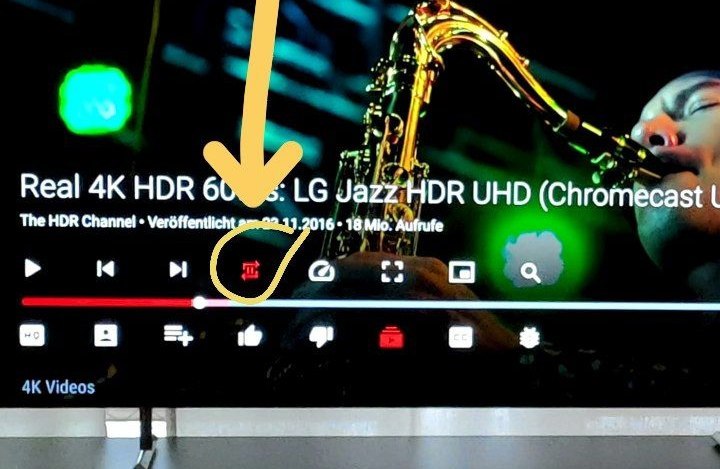
R: Os vídeos recomendados são definidos pelo YouTube e não pelo aplicativo, não podemos alterar o algoritmo. Eles são baseados no seu país, que você pode alterar nas configurações. Se você estiver conectado, eles serão baseados em seu histórico de exibição, dados de perfil de usuário e qualquer outra coisa que o Google possa usar. Se você não estiver logado, estará no "modo de navegação anônima", portanto seu histórico de exibição não influencia suas recomendações. Talvez uma versão futura adicione perfil de usuário opcional sem fazer login.
R: Sim, o HDR funciona se o seu hardware suportar. O NVIDIA Shield não. Consulte a seção sobre HDR para obter mais informações.
R: Essas atualizações alteram muito código, tentando corrigir bugs que afetam apenas alguns usuários/dispositivos. Somente os usuários afetados devem atualizar. Para qualquer outra pessoa, não há nada a ganhar com a atualização; no entanto, existe a chance de causar novos bugs. Não se preocupe se você atualizou de qualquer maneira.
R: No momento não podemos corrigir isso, desculpe.
A: "Taxa de quadros automática". Ele ajusta a taxa de atualização da sua TV para corresponder ao conteúdo que você está assistindo. Pode melhorar um pouco a suavidade, mas a diferença é muito pequena; a maioria das pessoas mal percebe isso. Não funciona bem em todos os hardwares. Se você não sabe o que ele faz e não quer testá-lo sozinho, você pode mantê-lo desligado com segurança.
Recomendação: você pode ativá-lo para ver se funciona no seu dispositivo; se causar problemas (ou se você não quiser testar), desligue -o.
R: Quanto maior o seu buffer, mais vídeo será pré-carregado antes da sua posição atual. Um buffer baixo pode reduzir minimamente o uso da largura de banda, se você costuma fechar os vídeos antes que eles terminem. Um buffer alto pode suavizar problemas de rede e impedir que o vídeo seja pausado no buffer. Um buffer mais alto aumenta o uso de RAM, mas isso não deve ser um problema.
Recomendação: alta .
R: Não, quando você busca de volta (por exemplo, retroceder 5 segundos), o SmartTube terá que fazer o rebuffer. Isso pode ser melhorado em uma atualização futura.
R: Isso é um problema de firmware ou Android. Se você estiver usando uma ROM personalizada, talvez essa ROM esteja com bugs. Como esse problema é quase impossível para o desenvolvedor depurar, não podemos ajudá-lo, desculpe. Você pode tentar as soluções alternativas usuais: reiniciar, limpar o cache, reinstalar o aplicativo ou redefinir o dispositivo para a configuração original.
R: ainda não
R: não com SmartTube
R: não, isso não é tecnicamente possível. Apenas o gerenciador de aplicativos pré-instalado (geralmente Google PlayStore, Amazon AppStore, etc.) tem a permissão necessária. Todos os outros aplicativos, incl. O SmartTube só pode mostrar o prompt de instalação aberto. Uma solução alternativa usando root seria possível, mas ainda não foi implementada.
R: não, isso não é possível. SmartTube não possui nenhum código para exibir anúncios. Adicionar essa funcionalidade levaria tempo e esforço, que são gastos na adição de recursos úteis e na correção de bugs.